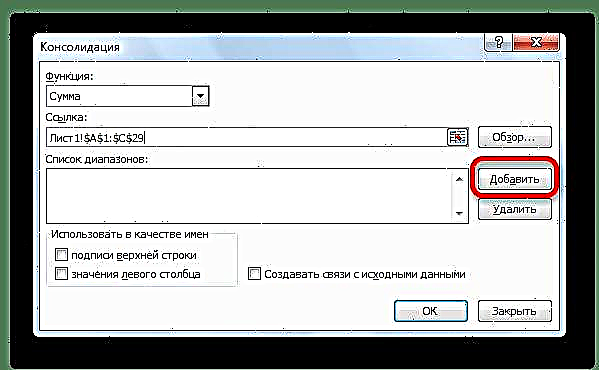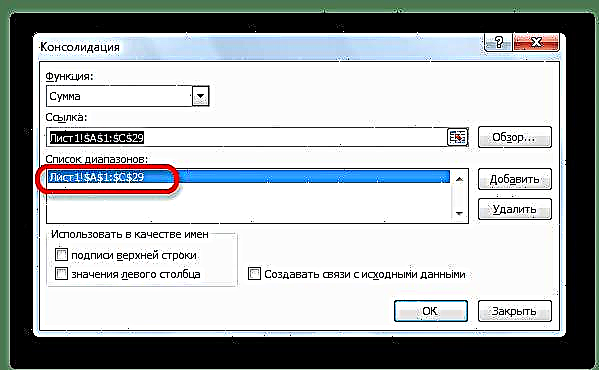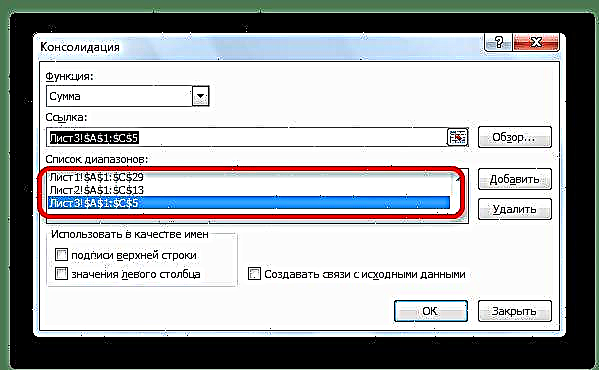Kiam vi laboras kun la sama tipo de datumoj metitaj en malsamajn tabelojn, folietojn aŭ eĉ librojn, por facileco de percepto, estas pli bone kolekti informojn kune. En Microsoft Excel, ĉi tiu tasko povas esti traktata per speciala nomata ilo Fidiĝo. Ĝi havigas la kapablon kolekti disajn datumojn en unu tablon. Ni eksciu kiel fari ĝin.
Kondiĉoj por plenumi la solidigan proceduron
Nature, ne ĉiuj tabloj povas esti solidigitaj en unu, sed nur tiuj, kiuj plenumas iujn kondiĉojn:
- kolumnoj en ĉiuj tabloj havu la saman nomon (nur permuto de kolumnoj en lokoj estas permesata);
- ne devas esti kolumnoj aŭ vicoj kun malplenaj valoroj;
- tabloj devas havi la samajn ŝablonojn.
Krei solidan tablon
Ni konsideru kiel krei solidigitan tablon uzante tri tabelojn kun la sama ŝablono kaj datumstrukturo kiel ekzemplo. Ĉiu el ili situas sur aparta folio, kvankam uzante la saman algoritmon vi povas krei firmigitan tablon el la datumoj lokitaj en diversaj libroj (dosieroj).
- Malfermu apartan folion por la solidigita tablo.
- Sur la folio, kiu malfermiĝas, marku la ĉelon, kiu estos la supra maldekstra ĉelo de la nova tablo.
- Estante en la langeto "Datumoj" alklaku la butonon Fidiĝosituanta sur la rubando en la ilobreto "Labori kun datumoj".
- La fenestro de agordoj pri konsolidado de datumoj malfermiĝas.

En la kampo "Funkcio" Oni devas establi, kian agon kun ĉeloj efektiviĝos koincidoj de linioj kaj kolumnoj. Ĉi tiuj povas esti la jenaj agoj:
- Kvanto
- kvanto;
- mezumo;
- maksimumo;
- minimumo;
- laboro;
- nombro de numeroj;
- deviga devio;
- senpartia devio;
- kompensi disvastigon;
- sendistinge disvastigado.
Plejofte oni uzas la funkcion. "Kvanto".
- En la kampo Ligilo indiku la gamon de ĉeloj de unu el la primaraj tabloj submetitaj al solidigo. Se ĉi tiu gamo estas en la sama dosiero, sed sur malsama folio, tiam alklaku la butonon, kiu situas dekstren de la kampo-datuma eniro.
- Iru al la folio, kie troviĝas la tablo, elektu la deziratan intervalon. Enirinte la datumojn, alklaku denove sur la butono lokita dekstre de la kampo, kie estis enirita la adreso de la ĉeloj.
- Revenante al la fenestro de agordoj, por aldoni la ĉelojn, kiujn ni jam elektis al la listo de gamoj, alklaku la butonon Aldoni.
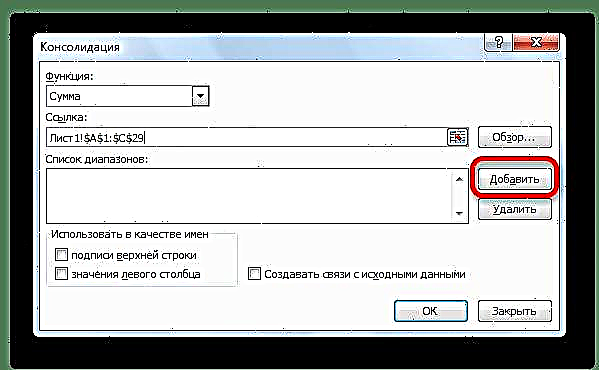
Kiel vi povas vidi, post ĉi tio la gamo estas aldonita al la listo.
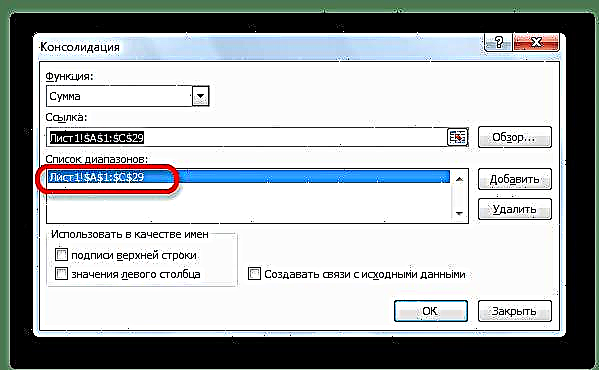
Simile, ni aldonas ĉiujn aliajn gamojn, kiuj partoprenos en la procezo de solidigo de datumoj.
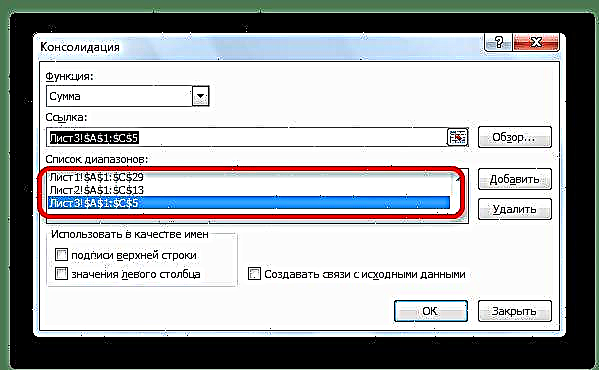
Se la dezirata gamo estas metita en alian libron (dosiero), tiam tuj alklaku la butonon "Revizii ...", elektu la dosieron sur la malmola disko aŭ forprenebla amaskomunikilaro, kaj nur tiam, uzante ĉi-supran metodon, elektu la gamon de ĉeloj en ĉi tiu dosiero. Nature, la dosiero estu malfermita.
- Sammaniere vi povas fari iujn aliajn agordojn por la solidigita tablo.
Por aŭtomate aldoni la kolumnajn nomojn al la kaplinio, marku la skatolon apud la parametro Topline Labels. Por resumi la datumojn, marku la keston apud la parametro Maldekstraj Kolumnaj Valoroj. Se vi volas, ke ĉiuj informoj en la solidigita tabelo estu ĝisdatigitaj kiam ĝisdatigi datumojn en la primaraj tabloj, vi certe devas kontroli la skatolon "Krei rilatojn kun fontaj datumoj". Sed ĉi-kaze vi devas konsideri, ke se vi volas aldoni novajn vicojn al la originala tablo, vi devos maleleksi ĉi tiun eron kaj rekalkuli la valorojn permane.
Kiam ĉiuj agordoj finiĝas, alklaku la butonon "Bone".
- La solidigita raporto estas preta. Kiel vi povas vidi, ĝiaj datumoj estas kolektitaj. Por vidi la informojn ene de ĉiu grupo, alklaku la plusan signon maldekstre de la tablo.

Nun la enhavo de la grupo disponeblas por spektado. Simile vi povas malfermi iun alian grupon.








Kiel vi povas vidi, Excel-datuma konsolidado estas tre konvena ilo, dank 'al kiu vi povas kolekti informojn situantajn ne nur en malsamaj tabloj kaj sur malsamaj littukoj, sed eĉ lokitaj en aliaj dosieroj (libroj). Tio estas farita relative rapide kaj facile.